- Společnost Microsoft aplikuje vodoznaky na počítače, které vynucují instalaci systému Windows 11.
- Univerzální deaktivátor vodoznaku je skvělý nástroj, který pomáhá odstranit vodoznak.
- Projdeme také několik dalších řešení, která můžete použít k odstranění vodoznaku.

XNAINSTALUJTE KLIKNUTÍM NA STAŽENÍ SOUBORU
Tento software opraví běžné počítačové chyby, ochrání vás před ztrátou souborů, malwarem, selháním hardwaru a optimalizuje váš počítač pro maximální výkon. Opravte problémy s počítačem a odstraňte viry nyní ve 3 snadných krocích:
- Stáhněte si Restoro PC Repair Tool který přichází s patentovanými technologiemi (patent k dispozici tady).
- Klikněte Začni skenovat najít problémy se systémem Windows, které by mohly způsobovat problémy s počítačem.
- Klikněte Spravit vše opravit problémy ovlivňující zabezpečení a výkon vašeho počítače
- Restoro byl stažen uživatelem 0 čtenáři tento měsíc.
Máte potíže s otravným vodoznakem v pravé dolní části obrazovky Windows 11? A nevíte jak to odstranit?
Universal Watermark Disabler pro Windows 11 je nástroj, který vám může pomoci odstranění nepříjemného vodoznaku na pravé spodní straně obrazovky Windows, která narušuje tapetu a celkový dojem.
Bez dalších okolků můžeme začít.
3 řešení pro odstranění vodoznaku z Windows 11
1. Odstraňte vodoznak pomocí Universal Watermark Disabler
Nejjednodušší způsob, jak odstranit Zkušební kopie vodoznak ve Windows 11 je použití Universal Watermark Disabler, freewarové aplikace třetí strany, která odstraňuje všechny druhy vodoznaků.
Ale než začnete, chtěli bychom vás požádat udělat zálohu všech vašich dat, protože budete nahrazovat systémové soubory basebrd.dll.mui a shell32.dll.mui a tento proces může někdy způsobit problémy se stabilitou.
Také mějte na paměti, že pravidelná výměna systémových souborů může způsobit rozbití vašeho počítače, takže si z toho nedělejte zvyk.
- Stáhněte si univerzální odstraňovač vodoznaků.
- Extrahujte .zip soubor do požadovaného umístění.

- Otevřete extrahovanou složku a klepněte pravým tlačítkem myši na UWD.exe soubor a vyberte si Spustit jako administrátor.

- V dialogovém okně UAC klikněte na Ano.
- Spustí se Universal Watermark Disabler.
- Klikněte na Nainstalujte pokračovat v procesu instalace.

- Obdržíte varovnou výzvu, klikněte OK.
Univerzální deaktivátor vodoznaku pro Windows 11 by měl odstranit vodoznak z vašeho počítače se systémem Windows.
2. Odstraňte vodoznak pomocí editoru registru
Věděli jste, že vodoznak můžete odstranit také pomocí editor registru? Chcete-li se dozvědět více, postupujte podle níže uvedených kroků.
- Otevřete dialogové okno Spustit stisknutím Vyhrát + R
- Typ regedit a udeřit Vstupte klíč.

- V horní liště přejděte na následující umístění:
Počítač\HKEY_CURRENT_USER\Ovládací panely\Počítač - Najděte a klikněte na plocha počítačea v pravém podokně poklepejte na PaintDesktopVersion.

- Změňte údaje hodnoty na 0 a klikněte na OK.

Restartujte systém, aby se efekty projevily.
- Windows 11 se nerestartuje? Zde je návod, jak problém vyřešit
- Windows 11 nerozpoznává iPod? Zde je to, co dělat
- Oprava: Brána firewall systému Windows 11 blokuje tiskárnu
- Jak aktualizovat BIOS bez USB
- Jak rychle vymazat mezipaměť v systému Windows 11
3. Odstraňte vodoznak pomocí Nastavení usnadnění přístupu
Pomocí Nastavení usnadnění přístupu můžete vodoznak odstranit. Odstranit vodoznak je docela snadné.
- Hledat Snadnost přístupu nastavení kliknutím na lupu na hlavním panelu nebo na ovládacím panelu.

- Vyberte možnost Aby byl počítač snazší vidět.

- Zrušte zaškrtnutí Odstraňte obrázky na pozadí.

- Klikněte na Aplikovat a poté klikněte na OK.
Po tomto kroku byste neměli vodoznak najít na ploše.
Microsoft Windows 11 vyžaduje nejnovější hardware k instalaci Windows 11 do jejich počítačů. Na rozdíl od předchozích aktualizací systému Windows nelze nepodporovaný a starší hardware aktualizovat na systém Windows 11.
Microsoft dokonce varoval, že nebude dodávat aktualizace softwaru těm uživatelům, kteří násilně instalují Windows 11 na nepodporovaný hardware. Přesto je mnoho z nich nuceně nainstalováno, aby bylo možné vyzkoušet nejnovější verzi systému Windows.
To je důvod, proč Microsoft zanechává vodoznak, aby uživatelům připomněl, že používají Windows 11 na nepodporovaném hardwaru.
 Stále máte problémy?Opravte je pomocí tohoto nástroje:
Stále máte problémy?Opravte je pomocí tohoto nástroje:
- Stáhněte si tento nástroj na opravu počítače hodnoceno jako skvělé na TrustPilot.com (stahování začíná na této stránce).
- Klikněte Začni skenovat najít problémy se systémem Windows, které by mohly způsobovat problémy s počítačem.
- Klikněte Spravit vše opravit problémy s patentovanými technologiemi (Exkluzivní sleva pro naše čtenáře).
Restoro byl stažen uživatelem 0 čtenáři tento měsíc.
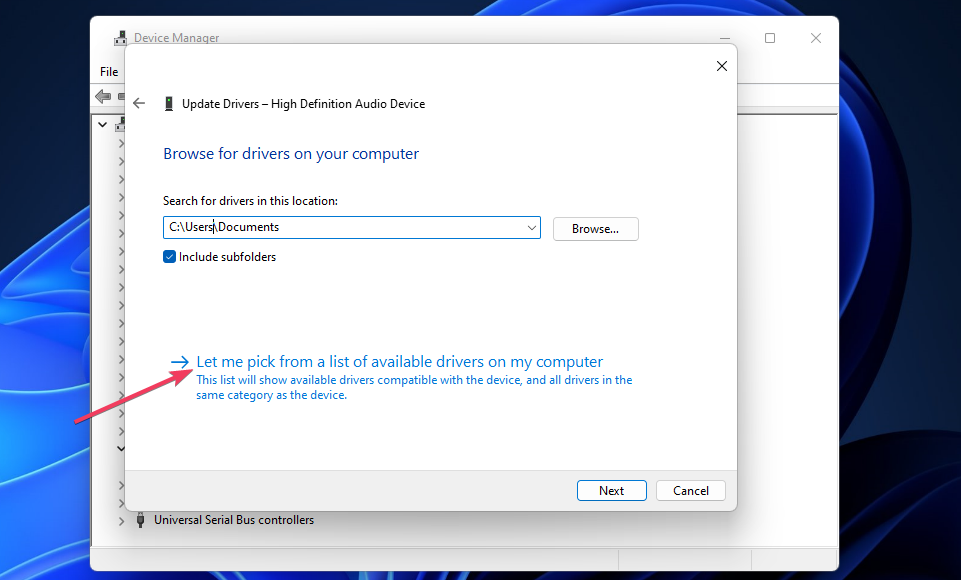

![Kód chyby sekvence úloh SCCM 0x80091007 [Oprava]](/f/1852fea2d8ff39055cf36c023827f54f.jpg?width=300&height=460)